Partager votre Mac avec d'autres tout en gardant vos données privées est facile avec plusieurs comptes d'utilisateurs. Ce guide explore plusieurs méthodes de commutation entre les utilisateurs sur MacOS, de la simple commutation utilisateur rapide à l'utilisation de l'écran de verrouillage et même du terminal.

Optimiser le stockage Mac pour tous les utilisateurs!
Gardez votre Mac en marche pour tout le monde en utilisant CleanMymac pour supprimer les fichiers indésirables et libérer de l'espace. Disponible sur setApp.
Essayez CleanMymac Free (testé à la sécurité)
Commutation rapide de l'utilisateur: la méthode la plus rapide
La commutation utilisateur rapide vous permet de basculer rapidement entre les utilisateurs sans vous connecter. Ceci est idéal pour ceux qui basculent fréquemment entre les comptes personnels et le travail. Cependant, n'oubliez pas que toutes les sessions utilisateur restent actives, consommant potentiellement plus de ressources système.
pour activer la commutation utilisateur rapide:
- ouvrir Paramètres système (menu Apple).
- aller à Control Center .
- trouver Commutation rapide de l'utilisateur et choisissez un nom d'affichage (nom complet, nom de compte ou ic?ne).
- Bascule Afficher le centre de contr?le pour permettre la commutation du centre de contr?le.

Commutation des utilisateurs:
- Cliquez sur l'ic?ne de commutation utilisateur rapide dans la barre de menu.
- Sélectionnez le compte souhaité.
- Entrez le mot de passe.

La première connexion nécessitera une configuration macOS. Pour revenir en arrière, utilisez à nouveau la barre de menu.

Astuce: Pour une barre de menu plus propre, pensez à utiliser Bartender pour gérer vos ic?nes.
Commutation via l'écran de verrouillage
Si votre Mac s'endort, le changement des utilisateurs se fait via l'écran de verrouillage.
- Réveillez votre Mac. L'écran de verrouillage affiche l'utilisateur actuellement connecté.
- Sélectionnez un autre profil utilisateur.
- Entrez le mot de passe.

Pour vous connecter complètement et libérer des ressources, cliquez sur le menu Apple et choisissez Connexion [Nom du profil] (ou appuyez sur SHIFT COMMAND Q ). Pour permettre à un autre utilisateur d'accéder à un autre utilisateur, verrouiller l'écran (Menu Apple & gt; écran de verrouillage ou commande de contr?le Q ).


Astuce: Utilisez DropZone pour un partage de fichiers facile et d'autres actions rapides de la barre de menu.

Touch ID pour la commutation sécurisée
Pour une sécurité améliorée, utilisez ID Touch pour changer les utilisateurs. Chaque utilisateur a besoin d'une empreinte digitale enregistrée.
- Connectez-vous au compte où vous souhaitez activer l'id tactile.
- Accédez à Paramètres du système & gt; Touch ID & Password .
- Ajoutez votre empreinte digitale et activez Utilisez ID Touch pour la commutation rapide de l'utilisateur .

Méthode terminale (avancée)
Bien que vous ne puissiez pas changer directement les utilisateurs, vous pouvez vous connecter à un autre compte via le terminal à l'aide de la commande login [username]. N'oubliez pas d'entrer le mot de passe correct.
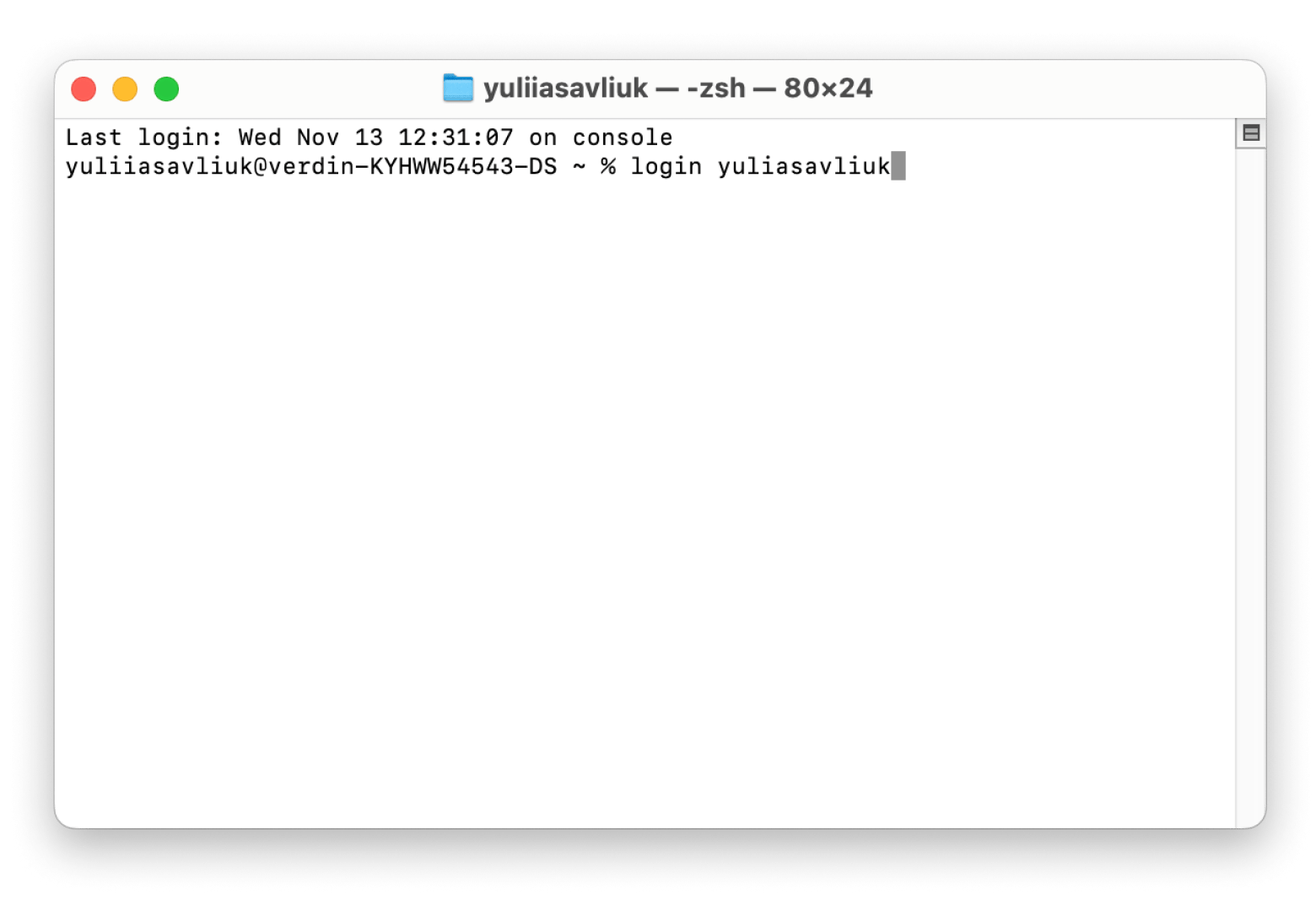
Gestion des performances MAC
Les comptes multiples peuvent avoir un impact sur les performances. Utilisez régulièrement CleanMymac pour supprimer les fichiers indésirables et maintenir votre Mac en marche.

Conclusion
Faire basculer les utilisateurs sur un Mac est simple, quelle que soit la méthode utilisée. Optimisez votre système avec des outils comme Bartender, Dropzone et CleanMymac pour une expérience plus fluide. SetApp propose un essai gratuit de 7 jours pour explorer ces applications.
faqs
- Comment créer des comptes d'utilisateurs: Paramètres système & gt; Utilisateurs et groupes & GT; Ajouter l'utilisateur.
- Comment se connecter en tant qu'utilisateur différent: Sélectionnez le profil utilisateur sur l'écran de connexion et entrez le mot de passe.
- raccourci clavier pour l'écran de connexion: commande de contr?le q
Ce qui précède est le contenu détaillé de. pour plus d'informations, suivez d'autres articles connexes sur le site Web de PHP en chinois!

Outils d'IA chauds

Undress AI Tool
Images de déshabillage gratuites

Undresser.AI Undress
Application basée sur l'IA pour créer des photos de nu réalistes

AI Clothes Remover
Outil d'IA en ligne pour supprimer les vêtements des photos.

Clothoff.io
Dissolvant de vêtements AI

Video Face Swap
échangez les visages dans n'importe quelle vidéo sans effort grace à notre outil d'échange de visage AI entièrement gratuit?!

Article chaud

Outils chauds

Bloc-notes++7.3.1
éditeur de code facile à utiliser et gratuit

SublimeText3 version chinoise
Version chinoise, très simple à utiliser

Envoyer Studio 13.0.1
Puissant environnement de développement intégré PHP

Dreamweaver CS6
Outils de développement Web visuel

SublimeText3 version Mac
Logiciel d'édition de code au niveau de Dieu (SublimeText3)
 Comment supprimer les anciens appareils de l'ID Apple sur Mac
Jul 07, 2025 am 09:08 AM
Comment supprimer les anciens appareils de l'ID Apple sur Mac
Jul 07, 2025 am 09:08 AM
Si vous avez possédé plusieurs appareils Apple au fil des ans, vous pourriez vous retrouver dans une situation où certains de ces Mac, iPhones, iPads ou autres matériels Apple ont été vendus, donnés ou échangés. Peu importe comment ils ont quitté votre possession, c'est
 Comment utiliser un clavier Windows sur un Mac
Jul 08, 2025 am 12:12 AM
Comment utiliser un clavier Windows sur un Mac
Jul 08, 2025 am 12:12 AM
Lors de la saisie sur un Mac à l'aide d'un clavier Windows, la touche Win correspond à la touche de commande et la touche ALT correspond à la touche d'option; 1. Comprendre le mappage des clés: la touche Win remplace la touche de commande pour les touches de raccourci couramment utilisées telles que la commande C / V, la touche ALT remplace la touche d'option pour une entrée de symbole spéciale et la touche ALT droite peut être mappée pour contr?ler ou d'autres fonctions; 2. Ajuster le mappage du clavier peut être personnalisé via des paramètres système ou des éléments de karabiner outils tiers; 3. En termes de touches de fonction et de prise en charge de la clé multimédia, la touche F doit être utilisée avec la touche FN, la fonction de luminosité et de volume par défaut peut être ajustée et certaines touches de raccourci de marque sont incompatibles et doivent être personnalisées; 4. La comparaison courante des clés de raccourci comprend la copie et la pate.
 Comment modifier l'application de messagerie par défaut sur Mac
Jul 13, 2025 am 01:41 AM
Comment modifier l'application de messagerie par défaut sur Mac
Jul 13, 2025 am 01:41 AM
L'application de messagerie par défaut de Mac peut être modifiée en Outlook, Spark et d'autres clients. Les étapes spécifiques sont les suivantes: 1. Ouvrez "Paramètres système" ou "Préférences système" et entrez la section "Application par défaut"; 2. Sélectionnez l'application de bo?te aux lettres cible dans la colonne "Email"; 3. Si l'application cible ne s'affiche pas, vérifiez s'il prend en charge la liaison du protocole de messagerie, essayez de redémarrer l'application ou de mettre à jour la version; 4. Testez si la modification est efficace, cliquez sur le lien électronique Web pour confirmer si l'application pop-up est le client cible. Effectuez les étapes ci-dessus pour changer avec succès la bo?te aux lettres par défaut.
 Comment rouvrir les onglets fermés sur Mac? Comment les restaurer sur macOS?
Jul 08, 2025 am 09:41 AM
Comment rouvrir les onglets fermés sur Mac? Comment les restaurer sur macOS?
Jul 08, 2025 am 09:41 AM
Pour rouvrir les onglets fermés sur Mac, lancez Safari et accédez au menu de l'historique. Puis sélectionnez Rouvrir la dernière onglet fermé, rouvrir la dernière fenêtre fermée ou cliquez sur récemment fermé pour restaurer tous les onglets à partir de votre session de navigation précédente.
 Voir les scores sportifs dans la barre de menu Mac avec des menuscores
Jul 12, 2025 am 09:27 AM
Voir les scores sportifs dans la barre de menu Mac avec des menuscores
Jul 12, 2025 am 09:27 AM
Pour les utilisateurs de Mac qui sont également des passionnés de sport, il y a une petite application gratuite pratique connue sous le nom de menuscore. Cette application affiche le jeu de votre choix directement dans la barre de menus, ce qui facilite le suivi des scores ou des heures de jeu à venir avec un simple coup d'?il
 Contacts l'application manquant tous les contacts sur Mac? Ici & # 8217; est le correctif
Jul 12, 2025 am 09:31 AM
Contacts l'application manquant tous les contacts sur Mac? Ici & # 8217; est le correctif
Jul 12, 2025 am 09:31 AM
Certains utilisateurs de Mac ont remarqué que leur application de contacts perd occasionnellement toutes les coordonnées, laissant l'intégralité du carnet d'adresses vide. Bien que cette situation soit définitivement préoccupante, il y a un bon c?té - dans la plupart des cas, c'est une solution facile et votre CO
 Comment partager l'écran de mon Mac
Jul 14, 2025 am 01:18 AM
Comment partager l'écran de mon Mac
Jul 14, 2025 am 01:18 AM
Pour partager votre écran Mac avec d'autres, vous pouvez choisir la méthode appropriée en fonction des différents scénarios. Tout d'abord, via des outils de conférence vidéo tels que Zoom, cliquez sur le bouton "Partager" pour sélectionner l'écran ou une fenêtre spécifique pour le partage; Deuxièmement, utilisez des messages ou FaceTime pour lancer une session de partage d'écran, cliquez sur "" pour sélectionner "Partage d'écran" et inviter l'autre partie à le voir ou à le contr?ler; Troisièmement, utilisez l'application "Partage d'écran" qui est livrée avec le système pour activer cette fonction sur le Mac cible et connecter à l'adresse du serveur via Finder pour obtenir un accès à distance; De plus, vous devez prêter attention à des détails tels que les paramètres d'autorisation, la protection de la confidentialité et l'impact des performances du réseau.
 Comment déplacer des fichiers de Mac vers un disque dur externe? Comment les transférer?
Jul 12, 2025 am 09:25 AM
Comment déplacer des fichiers de Mac vers un disque dur externe? Comment les transférer?
Jul 12, 2025 am 09:25 AM
Comment transférer des fichiers de Mac vers un disque dur externe Dans les fichiers en mouvement, vous les supprimez physiquement de leur emplacement d'origine. Copie de fichiers, quant à lui, préserve l'emplacement du fichier d'origine - enfiler une deuxième version pour






